Vous êtes-vous déjà demandé à quoi servaient les Live Photos sur votre iPhone ou iPad ? Eh bien, c'est une fonctionnalité qui prend une séquence de photos et la transforme en un court clip vidéo.
Nous allons vous montrer comment utiliser Live Photos pour capturer les moments que vous ne voulez pas manquer.
Comment activer les photos en direct
Lorsque vous ouvrez votre application appareil photo, accédez à la partie inférieure de l'écran et sélectionnez Photos. Ensuite, recherchez l'icône avec trois cercles concentriques en haut à droite de l'écran. S'il y a une ligne dessus, cela signifie que les photos en direct ne sont pas activées. Appuyez dessus une fois pour l'activer.
Pour prendre une photo en direct, tout ce que vous avez à faire est d'appuyer sur le déclencheur comme vous le feriez lors de la prise de photos ordinaires. La différence est que Live Photo commence à prendre des photos quelques secondes avant et après avoir appuyé sur le bouton.
Sachant cela, vous devez vous assurer que votre sujet ne fait pas de poses ou de mouvements gênants lorsque la fonction est activée. De cette façon, vous n'avez pas à vous soucier de capturer des moments étranges dans votre clip. Dites à la personne que vous photographiez de se préparer et d'attendre deux secondes avant et après avoir appuyé sur le déclencheur.
Une fois que vous avez terminé de prendre la photo, votre iPhone créera un court clip vidéo. N'oubliez pas de désactiver la fonction Live Photos si vous n'en avez pas besoin. Prendre des photos uniquement en mode Live Photos remplira votre espace.

Comment créer de superbes photos en direct
Prendre des photos en direct peut être aussi simple que de prendre des photos ordinaires. Mais comme les Live Photos impliquent des mouvements, vous devez les traiter comme si vous filmiez une vidéo.
Si vous souhaitez prendre une photo en direct d'un objet fixe, envisagez de déplacer votre appareil photo pour ajouter du mouvement. Vous pouvez effectuer un panoramique de gauche à droite ou vous rapprocher ou vous éloigner de votre sujet pendant la prise de vue.
Lorsque vous photographiez des gens, ne leur demandez pas de rester immobiles comme vous le feriez avec une photo ordinaire. Au lieu de cela, encouragez-les à se déplacer pour rendre vos images intéressantes.
Pour les paysages, recherchez des éléments qui montrent un mouvement dans le cadre. Il peut s'agir d'arbres se balançant dans le vent ou même d'eau en mouvement.
N'oubliez pas que vous n'avez que quelques secondes pour enregistrer tout mouvement dans vos photos en direct. Faites donc de votre mieux pour capturer des mouvements qui racontent une histoire. En d'autres termes, ne perdez pas votre temps à photographier un sujet debout et sans rien faire. Au lieu de cela, appuyez sur le bouton de l'obturateur lorsqu'ils marchent ou courent.

Comment afficher les photos en direct
Pour afficher vos Live Photos, il vous suffit d'ouvrir votre application Photos comme vous le feriez avec des images ordinaires. Lorsque vous l'ouvrirez, vous verrez LIVE en haut de votre écran. Pour regarder la version animée du fichier, maintenez votre doigt sur l'écran pour jouer et relâchez pour arrêter.
Notez que l'affichage de vos photos en direct dans l'application Photos rend difficile la distinction avec les vignettes. Donc, si vous ne voulez pas perdre votre temps à chercher vos fichiers, vous pouvez plutôt aller dans le dossier Live Photos.

Comment éditer des photos en direct pour des résultats parfaits
L'édition de photos en direct est presque la même que pour les photos iPhone ou iPad ordinaires. Vous pouvez appliquer des paramètres d'édition tels que des filtres, des réglages d'exposition et des recadrages à des photos en direct comme vous le feriez avec d'autres images.
Mais contrairement aux images ordinaires, l'iPhone propose également quelques outils supplémentaires pour vous aider à éditer des photos en direct. Pour y accéder, vous devrez activer l'image en appuyant sur En direct en haut au centre de l'écran.
Une fois votre photo en direct active, vous avez maintenant la possibilité de couper le son de votre clip vidéo en appuyant sur l'icône du haut-parleur. Une fois que l'icône devient grise, cela signifie que la vidéo ne jouera plus aucun son. Vous pouvez toujours le réactiver en appuyant à nouveau sur l'icône.
Vous avez également la possibilité de choisir votre photo clé à partir de votre photo en direct. Une photo clé est un cadre dans le court clip vidéo qui sert de vignette. C'est aussi ce qui s'affichera lorsque vous le partagerez avec vos amis.
Pour changer la photo clé, faites glisser le curseur en bas de l'écran pour trouver le cadre que vous aimez. Une fois que vous avez trouvé ce que vous voulez, appuyez dessus et appuyez sur Make Key Photo pour confirmer.
Si vous n'aimez pas les modifications que vous avez apportées, vous pouvez toujours appuyer sur Rétablir. Vous pouvez trouver cette fonctionnalité parmi les autres outils d'édition en bas de l'écran.
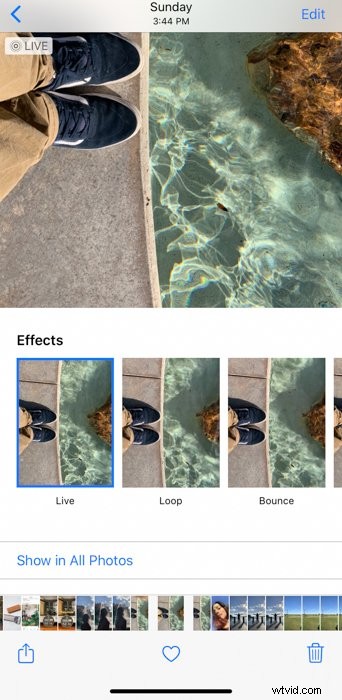
Comment utiliser les effets photo spéciaux en direct
Outre les outils d'édition habituels, vous pouvez également ajouter des effets spéciaux à vos Live Photos que vous ne pouvez pas utiliser avec des images ordinaires.
Pour révéler les effets cachés, sélectionnez une photo en direct et balayez vers le haut. Vous trouverez alors les options Loop, Bounce et Long Exposure en bas de l'écran.
Sélectionnez Boucle si vous souhaitez que votre photo en direct soit relue automatiquement après la fin du clip. Cet effet est parfait lorsque vous avez des images d'un sujet ou de sujets entrant d'un côté du cadre et sortant de l'autre côté. Cela ferait apparaître des voitures, des trains ou même des coureurs en mouvement comme s'ils se déplaçaient à l'infini d'un point A à un point B.
En attendant, vous pouvez essayer Bounce si vous voulez que les éléments de votre photo rebondissent. Cet effet permet à votre fichier de jouer normalement, puis de l'inverser pour créer un mouvement de va-et-vient. Il est parfait pour n'importe quel clip qui a beaucoup de mouvement et peut produire des résultats hypnotiques.
Vous pouvez également essayer l'effet d'exposition longue avec Live Photos. Votre iPhone n'a pas de mode manuel qui vous permettrait de faire de longues expositions. Mais il peut combiner plusieurs photos de vos photos en direct pour créer quelque chose de similaire. Vous pouvez l'ajouter à des photos avec des tonnes de veilleuses pour créer des traînées de lumière ou à des objets en mouvement pour un flou de mouvement.

Comment partager des photos en direct
Vous pouvez facilement partager des photos en direct en appuyant sur l'icône de partage à côté de l'icône du cœur. Vous pouvez ensuite choisir parmi plusieurs options de partage dans le menu contextuel qui inclut les messages et Airdrop.
Le seul inconvénient est que les photos en direct ne seront lues que si vous les envoyez à un autre utilisateur d'iPhone via des messages ou Airdrop. Vous pouvez envoyer les fichiers par e-mail, mais ils seront convertis en jpeg et le destinataire ne les verra que comme des images fixes.
Vous pouvez également partager vos photos animées sur Facebook. Ouvrez l'application Facebook sur votre téléphone et téléchargez l'image à partir de là. Vous aurez ensuite la possibilité de la publier en tant que photo normale ou en tant que photo en direct.
Si vous choisissez Live Photo, votre fichier sera lu comme un clip vidéo normal sur Facebook. Pendant ce temps, si vous désactivez votre Live Photo, vos amis peuvent toujours la voir comme une image standard.
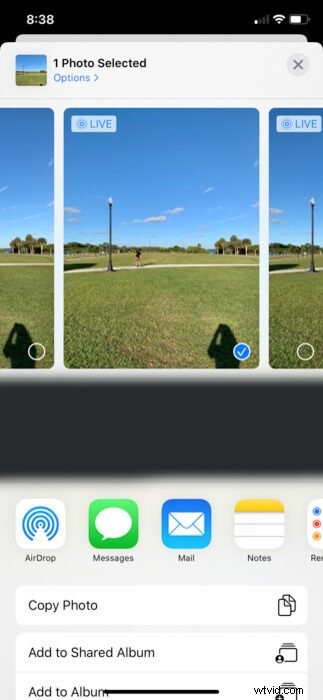
Comment convertir des photos en direct en vidéo
Les photos en direct peuvent être compatibles avec les appareils iPhone et quelques sites de médias sociaux tels que Facebook. Mais que se passe-t-il si vous souhaitez le télécharger sur des plateformes non compatibles telles qu'Instagram ? La réponse simple est de convertir vos images animées en vidéo.
Il existe de nombreuses applications gratuites qui peuvent convertir vos photos en direct, mais la plus fiable est Lively. Tout ce que vous avez à faire est d'ouvrir votre fichier dans l'application et d'appuyer sur Film. Ensuite, sélectionnez Exporter le film et enregistrer. Vous trouverez ensuite la vidéo dans votre galerie de photos que vous pourrez télécharger sur Instagram, Youtube ou même par e-mail.
Outre la conversion vidéo, vous avez également la possibilité de transformer vos photos en direct en GIF ou en image fixe. Vous pouvez même utiliser l'application pour éditer vos clips et ajouter des filtres à vos fichiers.
L'inconvénient est que la version gratuite de Lively inclut un grand filigrane lorsque vous téléchargez vos images converties. Donc, si vous voulez le supprimer, vous devrez payer 2,99 $. Mais ce n'est pas cher du tout compte tenu de ce que cela vous permet de faire avec vos photos en direct.

Édition de fichiers vidéo convertis avec des applications tierces
Lively peut permettre une édition rapide des photos en direct converties, mais il n'offre pas tous les outils dont vous avez besoin pour un excellent clip vidéo. Si vous voulez des séquences professionnelles, envisagez d'utiliser une application de montage vidéo tierce.
Adobe Premiere Rush et VSCO X sont des applications d'édition haut de gamme qui disposent de tous les outils dont vous aurez besoin. Vous pouvez les utiliser gratuitement, mais si vous souhaitez avoir accès à toutes les fonctionnalités, vous devrez payer un abonnement.
Si vous n'avez pas envie de dépenser de l'argent pour des applications, vous pouvez plutôt essayer Apple iMovie. Il n'a pas toutes les fonctionnalités offertes par Adobe Premier Rush ou VSCO X, mais il en a assez pour créer de beaux clips. Comme il s'agit d'une application d'Apple, vous pouvez en profiter gratuitement et sans aucun problème.

Conclusion
Vous pouvez utiliser des photos en direct sur iPhone dans de nombreuses situations. Bien sûr, la plus évidente consiste à enregistrer de courts clips vidéo.
Vous pouvez également profiter de photos en direct si vous ne voulez pas manquer de capturer le moment parfait. Étant donné que votre téléphone prend des photos avant et après avoir appuyé sur le déclencheur, il garantit que vous obtiendrez la photo que vous souhaitez. Et comme il capture des images réelles, et non des "captures d'écran", toutes les images que vous souhaitez utiliser seront de haute qualité.
N'hésitez donc pas à utiliser ce mode si vous souhaitez plus de flexibilité lors de la prise de photos.
Pour découvrir différentes façons de créer une image animée, découvrez comment transformer des images en GIF dans Photoshop ou comment créer ensuite un cinemagraph !
